
สำคัญ!อุณหภูมิสูงสุดที่อนุญาตโดยเฉลี่ยสำหรับการ์ดวิดีโอส่วนใหญ่แตกต่างกันภายใน 80-90 ° C บางครั้งสูงกว่าเล็กน้อย (ข้อมูลรายละเอียดจะแสดงในบทความต่อไปนี้ด้านล่างและ / หรือสามารถพบได้บนเว็บไซต์ของผู้ผลิตอุปกรณ์) หากในระหว่างการทดสอบค่าจะเข้าหาตัวบ่งชี้นี้ (โดยเฉพาะอย่างยิ่งน้อยที่สุด) กระบวนการจะดีกว่าที่จะขัดจังหวะอย่างอิสระโดยไม่ต้องรอให้เสร็จอัตโนมัติ
อ่านเพิ่มเติม:
การ์ดอุณหภูมิในการทำงานของผู้ผลิตที่แตกต่างกัน
ตรวจสอบอุณหภูมิของอะแดปเตอร์กราฟิก
ตัวเลือกที่ 1: การทดสอบความเครียด
หากคุณจำเป็นต้องทดสอบการ์ดแสดงผลในสภาพที่รุนแรงที่จำลองโหลดสูงสุดในโปรเซสเซอร์กราฟิกและตัวควบคุมหน่วยความจำควรใช้การทดสอบความเครียดที่มีอยู่ใน Furmark ในการเริ่มต้นและส่งต่อให้ทำดังต่อไปนี้:
- ในหน้าต่างโปรแกรมหลักเลือกความละเอียดหน้าจอ (พารามิเตอร์ "ความละเอียด") ที่สอดคล้องกับบนพีซีของคุณหากคุณต้องการเปิดใช้งานโหมดเต็มหน้าจอโดยติดตั้งช่องทำเครื่องหมายในช่องทำเครื่องหมาย "เต็มหน้าจอ"
- เรียกใช้การตรวจสอบการ์ดวิดีโอในเงื่อนไขที่รุนแรงโดยคลิกที่ปุ่ม "ทดสอบความเครียด GPU"
- ตรวจสอบคำเตือน Furmark ว่าการทดสอบมีโหลดที่ค่อนข้างสูงบนอะแดปเตอร์กราฟิกและคุณจะดำเนินการเฉพาะสำหรับความกลัวและความเสี่ยงของคุณเอง ยอมรับสิ่งนี้โดยคลิก "ไป!"
- หน้าต่างจะถูกเปิดโดยตรงจากแป้งเองและการตรวจสอบหลักและสนใจมากที่สุดในสหรัฐอเมริกาที่อุณหภูมิคือ - มันถูกระบุที่ด้านล่างของหน้าจอและค่อยๆเติบโต ลักษณะเพิ่มเติมจะปรากฏในพื้นที่ส่วนบนเราแสดงรายละเอียดเพิ่มเติมในส่วนถัดไปของบทความ
- เมื่อทำการทดสอบความเครียดตัวบ่งชี้อุณหภูมิควรจะถูกลบออกเมื่อสเกลในแผนภูมิจะหยุดการเพิ่มขึ้นและจะเกือบจะตรง กระโดดขนาดเล็กภายใน 1 ° C ในด้านขนาดใหญ่หรือขนาดเล็ก



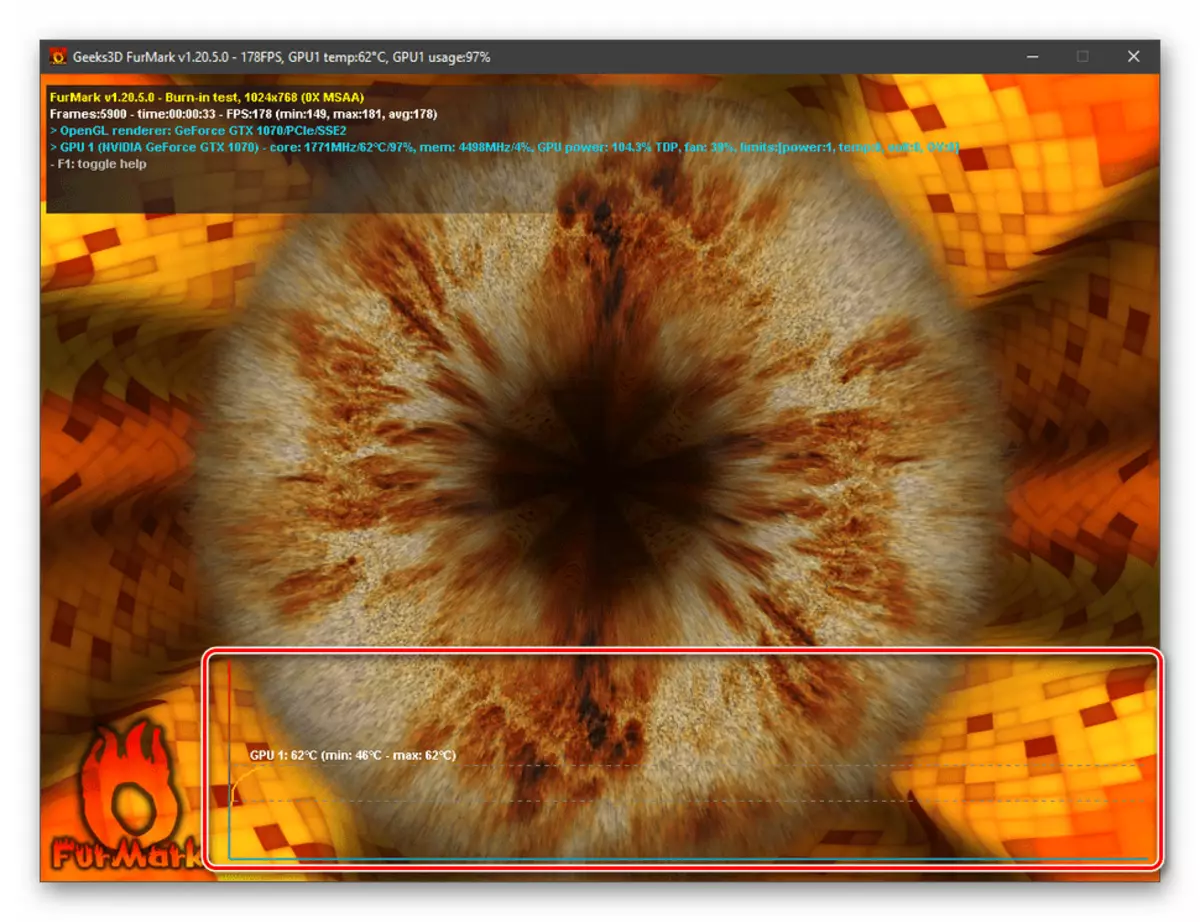

ภาพด้านบนบันทึกอุณหภูมิ 70 ° C แต่คำจำกัดความของมันไม่ใช่จุดประสงค์เดียวของการทดสอบความเครียด ควรดำเนินการหลังจากโอเวอร์คล็อกอะแดปเตอร์กราฟิกเพื่อกำหนดข้อผิดพลาดที่เป็นไปได้ในการตั้งค่าปัจจุบัน พิจารณาหลักของพวกเขา
- หากภาพบนหน้าจอปรากฏขึ้นในระหว่างการทดสอบด้วยสิ่งประดิษฐ์ (แถบ, สี่เหลี่ยม, สามเหลี่ยม ฯลฯ ) มีความจำเป็นต้องลดความถี่ของหน่วยความจำกราฟิกหรือโปรเซสเซอร์ขึ้นอยู่กับสิ่งที่คุณเพิ่มขึ้น
ตัวเลือกที่ 2: การทดสอบมาตรฐาน
หากวัตถุประสงค์ของการตรวจสอบคืออุณหภูมิและลักษณะอื่น ๆ ของการ์ดแสดงผลที่โหลดที่เป็นไปได้สูงสุดและได้รับแนวคิดทั่วไปของพฤติกรรมในบางเงื่อนไขจำเป็นต้องใช้หนึ่งในมาตรฐานเทมเพลต
- เลือกหนึ่งในสี่ตัวเลือกการทดสอบที่มีอยู่ใน Furmark ที่ระบุไว้ในภาพด้านล่างโดยมุ่งเน้นที่ความละเอียดหน้าจอที่ระบุในชื่อของพวกเขา
- ตรวจสอบคำเตือนและคลิก "ไป!"
- คาดหวังจนกว่าการตรวจสอบจะเสร็จสมบูรณ์ เป็นไปได้ที่จะสังเกตจังหวะของมันในระดับเปอร์เซ็นต์การเติมที่อยู่ในพื้นที่ด้านบนของหน้าจอ ภายใต้การตรวจสอบข้อมูลเพิ่มเติม - พารามิเตอร์การทดสอบและระยะเวลาปัจจุบันอัตราเฟรมต่อวินาที (ปัจจุบัน, สูงสุด, ต่ำสุด), การโหลดของอะแดปเตอร์วิดีโอ, กราฟิกและเครื่องทำความเย็นและอุณหภูมิปัจจุบัน การเปลี่ยนแปลงในตัวบ่งชี้ล่าสุดเช่นเดียวกับในกรณีข้างต้นจะแสดงในพื้นที่ด้านล่างของหน้าต่าง
- เมื่อเสร็จสิ้นการตรวจสอบหน้าต่างจะเปิดขึ้นพร้อมกับผลลัพธ์ที่ลักษณะของกราฟิกการ์ดซอฟต์แวร์ (รุ่นของระบบปฏิบัติการและไดรเวอร์) และฮาร์ดแวร์ (โปรเซสเซอร์, RAM) ของพีซีของคุณยังระบุ
- หากคุณต้องการผลการทดสอบของคุณคุณสามารถเปรียบเทียบกับผู้ใช้รายอื่น ๆ ได้ - พวกเขาจะถูกนำเสนอในเว็บไซต์ Furmark Developer ไปที่คุณสามารถดูลิงค์ "เปรียบเทียบคะแนนของคุณ" จากหน้าต่างที่แสดงด้านบน



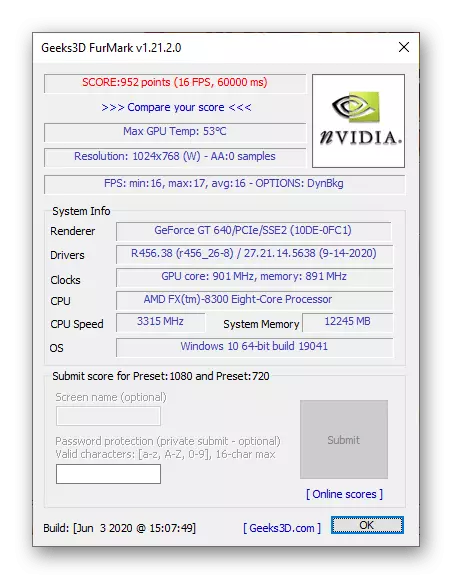

ตัวเลือกที่ 3: การทดสอบพารามิเตอร์ของคุณเอง
นอกเหนือจากความเครียดและการทดสอบ "ตามเทมเพลต" โปรแกรมที่อยู่ระหว่างการพิจารณาช่วยให้คุณสามารถระบุพารามิเตอร์ของคุณเองสำหรับการตรวจสอบการ์ดวิดีโอความจริงก็คือว่ามีอยู่เล็กน้อย
- ในหน้าต่าง FuMark หลักเลือกความละเอียดหน้าจอที่ต้องการ
- ในทำนองเดียวกันระบุพารามิเตอร์ที่ราบรื่น
- กดปุ่ม "การตั้งค่า" ที่ส่วนต่อประสานด้านล่างและตั้งค่าพารามิเตอร์การทดสอบ 3D

ระบุอุณหภูมิสูงสุด หากมีความต้องการดังกล่าวให้ตรวจสอบช่องทำเครื่องหมาย "สัญญาณเตือนอุณหภูมิ GPU" เพื่อค้นหาว่ามีค่าสูงสุดที่ทำได้; กำหนดระยะเวลาของเกณฑ์มาตรฐาน หากคุณต้องการบันทึกข้อมูลที่เกิดขึ้นในรูปแบบของบันทึกให้ตรวจสอบรายการ "บันทึกข้อมูล GPU" คลิกตกลงเพื่อบันทึกและปิดหน้าต่าง
- ใช้ปุ่มที่กำหนดเองที่กำหนดเองเพื่อเริ่มตรวจสอบพารามิเตอร์ที่ระบุ
- ในหน้าต่างการแจ้งเตือนโปรแกรมโหลดคลิก "ไป!"
- คาดหวังในขณะที่การทดสอบเสร็จสมบูรณ์
- ทำความคุ้นเคยกับผลลัพธ์ในหน้าต่างที่เปิดโดยอัตโนมัติ



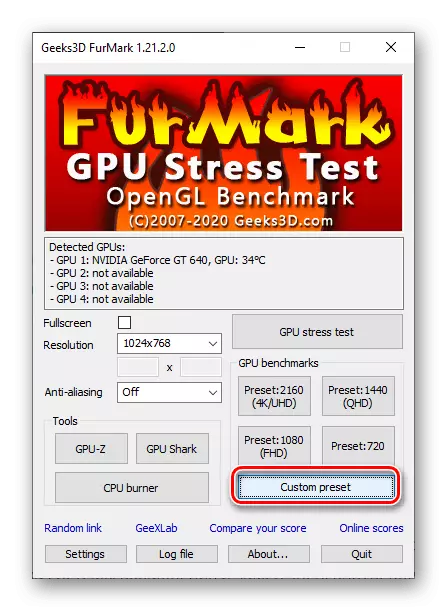



วิธีการมาตรฐานแต่ละวิธีที่กล่าวถึงข้างต้นพบการประยุกต์ใช้ในหนึ่งในสามกรณี - หลังจากการโอเวอร์คล็อกซื้อการ์ดแสดงผลที่ใช้แล้วหรือเนื่องจากความปรารถนาของการใช้งานที่จะได้รับข้อมูลทั่วไปเกี่ยวกับการทำงานของอะแดปเตอร์ในบางเงื่อนไข หากข้อมูลที่ให้โดย Furmark ไม่เพียงพอเราขอแนะนำให้อ่านบทความแยกต่างหากบนเว็บไซต์ของเรา
อ่านเพิ่มเติม: วิธีตรวจสอบประสิทธิภาพของการ์ดแสดงผล
